Как слушать музыку через ютуб на смартфоне – обзор доступных решений
Обойти данное ограничение можно как внутри сервиса, так и путем использования сторонних приложений. При первом варианте пользователю необходимо покупать подписку на YouTube Premium. Она позволяет использовать дополнительные возможности, в числе которых и фоновое прослушивание музыки. Если платная подписка не по карману, можно воспользоваться специальным бесплатным приложением. Оба варианта будут подробно рассмотрены далее.
Прослушивание музыки с YouTube на смартфоне – что предлагает сам сервис? (YouTube Premium)
YouTube предлагает своим пользователям оформить подписку, с помощью которой можно расширить функционал платформы. Цена подписки в России составляет 199 рублей в месяц. При этом у пользователей есть возможность использовать YouTube Premium бесплатно на протяжении одного месяца. Пробный период дает возможность заранее ознакомиться с дополнительными функциями.
С подпиской на YouTube Premium можно:
Как слушать музыку с выключенным экраном / Ютуб музыка и видео в фоновом режиме
- Смотреть видеоролики без рекламы.
- Смотреть видео в фоновом режиме (то есть при открытии другого приложения видеоролик все так же будет воспроизводиться).
- Можно сохранять видеозаписи в кэш, а потом воспроизводить их в местах, где нет доступа к интернету.
От платной подписки можно отказаться в любой момент. Но и платить вовсе не обязательно, так как существует бесплатное приложение с аналогичным функционалом.
О бесплатном приложении MU — free music app– особенности, преимущества, недостатки
MU – это приложение для Android, которое можно загрузить на совместимое устройство из Play Market. Это приложение напоминает YouTube, но функционал здесь беднее. Однако если вас интересует одна единственная функция, с помощью которой можно слушать музыку в фоновом режиме, то это приложение подойдет идеально.
Если пользователь захочет слушать музыку и одновременно сидеть, например, в Instagram, то программа MU свернется в небольшое окошко. Полностью убрать это окошко нельзя, но можно расположить его в любой части экрана смартфона.
- Это бесплатно.
- Можно слушать музыку и параллельно сидеть в мессенджерах.
- Можно установить яркость на минимум и включить режим энергосбережения (экран смартфона почти полностью потухнет).
- Нельзя полностью заблокировать смартфон.
- Встроенная реклама, которую можно отключить на несколько часов путем просмотра рекламного видеоролика.
- Окошко программы нельзя убрать полностью.
- Иногда в фоновом режиме видео переключаются с большим временным интервалом.
Как использовать приложение MU — free music app
Для начала вам нужно загрузить приложение на свое устройство из Play Market, а затем запустить его. Приложение изначально задумывалось как аудиоплеер, поэтому на стартовой странице пользователю будут предложены различные музыкальные жанры.
Если вы хотите найти конкретное видео, нужно перейти во вкладку «Поиск» и убедиться в том, что переключатель напротив слова «YouTube» активен. Далее введите в поисковую строку название нужной композиции или никнейм блогера, выберите видео и попробуйте свернуть приложение.
После попытки свернуть приложение оно автоматически потребует доступ к возможности работать поверх других программ. Для этого нужно будет нажать на кнопку «Разрешить», а затем перейти в настройки и активировать функцию «Показывать поверх других приложений».
После этого вернитесь в приложение MU, включите видеоролик и попробуйте свернуть его еще раз. После этого в левом верхнем углу появится небольшое окошко, которое можно перетянуть в любую часть экрана смартфона. Теперь вы сможете открывать социальные сети и мессенджеры, а видео по-прежнему будет воспроизводиться.
Полностью заблокировать экран смартфона во время прослушивания нельзя, но можно установить минимальную яркость, что будет практически неотличимо от блокировки. Для этого разверните приложение и нажмите на иконку с замочком, расположенную под видеороликом. Чтобы разблокировать экран, свайпните вправо.
Навигация
Разработчики обдуманно подошли к созданию интерфейса и сделали его максимально простым, удобным и функциональным. У приложения есть 3 вкладки:
- Главная. Здесь пользователи могут выбрать рекомендованные миксы и композиции, которые система подбирает в соответствии с предпочтениями по анализу истории просмотров на Ютуб и прослушиванию треков в YouTube Music.
- Хотлист. В данной вкладке пользователям предлагаются “горячие” клипы, популярные на видеохостинге. Это очень удобно, поскольку вам не потребуется долго искать новинки, – достаточно перейти в раздел и найти нужную вам композицию.
- Библиотека. Данный раздел предназначен для добавления треков, формирования альбомов и создания плейлистов. В приложении Music Premium библиотека будет дополнена списком скачанных композиций, а также недавно прослушанных произведений.
Для поиска композиций, альбомов, конкретных исполнителей или направлений используется удобная функция поиска. Как видно, в интерфейсе нет ничего мудреного и сложного.
Как правильно использовать бесплатную фоновую музыку
Коротко резюмировать алгоритм использования треков со всех этих сайтов можно так:
- Определитесь с тем, какой саундтрек вам нужен – хотя бы в каком жанре и настроении.
- Пользуясь встроенными инструментами поиска, найдите нужную композицию.
- Убедитесь в том, что права на использование этого трека позволяют распоряжаться им так, как вы планируете.
- Если ваш проект коммерческий – по необходимости свяжитесь с автором, чтобы уточнить, на каких условиях вы можете использовать его трек.
- Скачайте композицию и вмонтируйте её в ваш ролик. Для этого можно воспользоваться нашим Movavi Video Suite – в нём есть все инструменты для работы с аудио и видео любых форматов.
- Не забудьте в титрах и/или в описании указать автора или ссылку на ресурс.
- Если ваше видео всё же по какой-то причине заблокировали, обжалуйте решение YouTube или Instagram – обычно это несложная процедура.
Если у вас остались вопросы по тому, как искать музыку на этих ресурсах и как проверять права на композиции, можете посмотреть вот этот ролик от команды Влога:
Добавление аудиозаписей в библиотеку
Сервис автоматически анализирует ваши предпочтения и создает радиостанции, чтобы познакомить пользователей с новыми исполнителями, работающими в полюбившемся направлении. Если вы вошли в приложение и авторизировались через существующий аккаунт YouTube, то композиции и стили, которыми вы увлекаетесь в видеохостинге, будут учтены при формировании рекомендованных плейлистов.
Если же вам хочется сформировать свои собственные плейлисты, то добавляйте понравившиеся треки и альбомы в библиотеку. Для этого достаточно открыть информацию о контенте и нажать на соответствующий значок. После этого композиция будет отображаться в Библиотеке вашего аккаунта.

В библиотеку можно сохранить радиостанции, которые вам понравились, здесь же можно формировать плейлисты по тому же принципу, что и на своем канале в Ютуб.
★ Ссылки на каналы легальной и самой популярной музыки ★Лучшие музыкальные видео на Youtube ★
Аудио библиотека Youtube
Анонс сервиса, призванного упростить жизнь блогеров, состоялся в далеком 2013 году. Новинка получила название фонотека Youtube — это источник различных музыкальных композиций, звуковых эффектов и прочее, которые можно использовать в своих роликах.

Сегодня в утилите не считывается несколько тысяч различных композиций. Естественно, у сервиса есть свои «но», о которых мы поговорим позже.
Сервис полностью интегрирован в функционал видеохостинга, тем не менее, без проблем можно прослушать любые композиции, скачать их на компьютер и прочее.
Авторские права и фонотека
Многие новички уже успели испытать на себе «все прелести» YouTube, когда фантазии о высоких заработках развивались о скалы суровой реальности.
Практически каждый в свое время встречал уведомление — в вашем контента встречаются материалы, принадлежащие другим авторам. Вот, она — первая пощечина от YouTube.
А, ведь не стоило спешить, а сразу пройти обучение в школе видео блогера.
Впрочем, ошибки ошибками, а такой сервис, как фонотека на YouTube существенно снижает риски нарушить чьи-либо авторские права .
Что должен знать о музыкальной библиотеке каждый
У любого блогера рано или поздно возникает вопрос, где и как найти музыку для видео.
И, если мысль о том, чтобы связаться с владельцами не обнаруживает, то просто воспользоваться фонотекой на YouTube — не такая уж и плохая идея.
Как войти в фонотеку:
- войдите в свой аккаунт на YouTube;
- проследуйте в «Творческую студию» и кликните на вкладку «Создать фонотеку»;
- теперь кликните на «Фонотека» и перед вами откроется интерфейс утилиты.
Теперь вы без проблем можете слушать музыку и использовать её в своих целях.
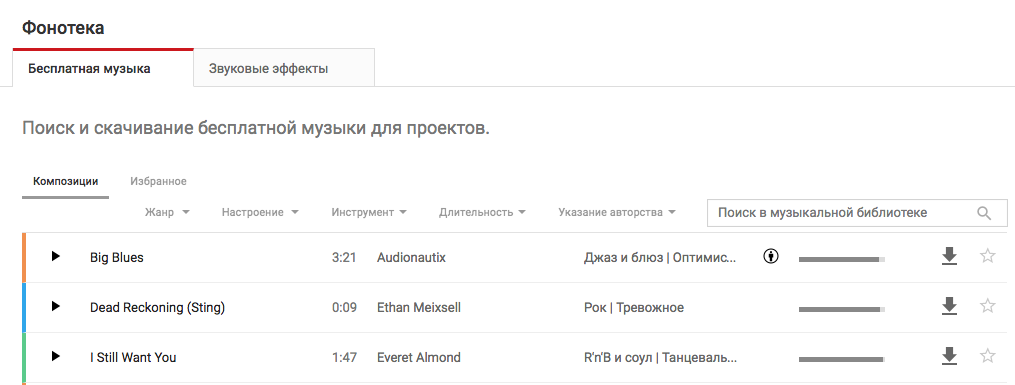
Обратите внимание, что в верхнем отделе есть три вкладки, которые играют принципиальную роль:
- Бесплатная музыка. Здесь находятся композиции, которые вы можете использовать с коммерческой целью. Если возле аудио стоит значок авторских прав, то вы должны будете указать автора в описании.
- Рекламные. Здесь находится известная музыка. Вы сможете использовать её в видео, но в нем будет отображаться реклама. Монетизировать такие ролики нельзя.
- Звуковые эффекты. Их также можно использовать в любых целях без указания авторства.
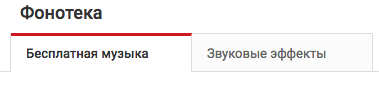
В центральной части расположены все композиции…
→ Чтобы прослушать одну из них нажмите на значок «play»,
→ А если скачать, то на специальную стрелку, находящеюся справа.
Рядом с каждой композицией есть рейтинг, свидетельствующий о её популярности. При необходимости вы можете добавить запись в избранное, нажав на «звездочку«, если эффект или музыка из фонотеки вам понравилась.
→ В некоторых случаях пользователи жалуются, почему у меня в фонотеке пусто и она не отображается.
• В первую очередь, нужно проверить, в той ли вы вкладке находитесь и есть ли доступ к сети. Если фонотека по-прежнему не отображается, то нужно перезагрузить страницу и попробовать зайти из другого браузера.
Несмотря на то, что фонотека на YouTube остается самым популярным сервисом, в сети вы можете встретить другие утилиты, которые дополнят вашу коллекцию интересных композиций и эффектов:
- Jamendo — очень крупный сервис, на который композиции загружают сами автора;
- Sound Cloud — здесь вы встретите сотни хитовых композиций, которые можно использовать бесплатно;
- Cash Music — также содержит много музыкальных новинок, которые можно использовать в видео.
Таким образом, в сети присутствует десятки сервисов, на которых всегда можно найти интересные звуковые эффекты для своих видео.
Экспериментируйте, создавайте и не забывайте про авторские права.
Модернизированное исправление истории
Если у вас изменились музыкальные предпочтения или во время вечеринки через ваше приложение друзья проигрывали композиции различной направленности, и вы не хотите, чтобы история повлияла на рекомендованный контент, вы можете исправить ситуацию и удалить ненужные данные.
Сделать это легко: в вэб-версии зайдите в раздел настроек в приложении, кликните по “Конфиденциальность и геоданные”, выберите “Управление историей просмотра”. В выстроенном списке удалите те позиции, которые вам не нужны. Сделать это можно избирательно, проставляя галочки напротив каждой композиции, или “пакетом” – за день, неделю, месяц или выбранный период.
В мобильной версии вы можете коснуться иконки профиля, выбрать пункт “История”, войти в меню и удалить требуемый контент из истории своих просмотров.
Чтобы заблаговременно приостановить запись истории, вам потребуется войти в раздел “Конфиденциальность и геоданные” и передвинуть переключатели в положение “Вкл.” в пунктах “Приостановить запись истории просмотра”. Отключение отслеживания ваших поисковых запросов произойдет после идентичной манипуляции с пунктом “Приостановить запись истории поиска”.
Минусы сервиса
Странные рекомендации
Пользователи больше не хотят искать музыку сами, и в идеале сервисы должны предлагать релевантный их интересам контент. В общем-то, ради этого мы и делимся с ними своими данными: геолокацией, историей поиска и так далее. На деле этими данными хорошо научилась пользоваться контекстная реклама, но не музыкальные сервисы.
Моему аккаунту в Google уже лет сто, и он знает про меня больше, чем кто бы то ни было. При первом использовании я честно выбрала исполнителей, которые мне нравятся. Однако YouTube Music превзошел себя и на главной странице выкатил все, что я ненавижу: сборник регги, Rhttps://maplay.ru/muzyka-utub/» target=»_blank»]maplay.ru[/mask_link]
YouTube Music
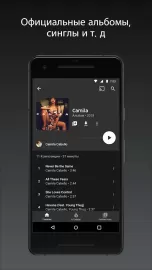
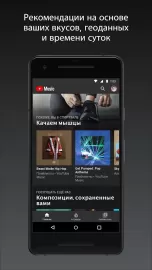
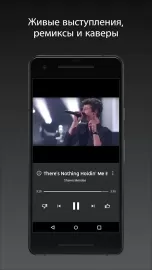

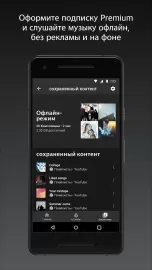
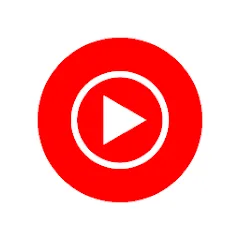
YouTube Music – простой и полезный инструмент, позволяющий слушать музыку в режиме онлайн, моментально узнавать о появлении новинок и получать персональные рекомендации. Приложение открывает доступ к обширному каталогу популярных треков и клипов на бесплатной основе. Программа станет отличной альтернативой стандартному плееру.
Приложение YouTube Music на андроид разработали специалисты Google специально для пользователей YouTube. Она позволяет прослушивать музыку и смотреть клипы, загруженные на популярный видеохостинг. В интерфейсе публикуются тематические новинки, попавшие в тренд. Там же появляются песни, подобранные с учетом предпочтений конкретного человека. Для этого достаточно перечислить исполнителей, которые вызывают интерес.
В программе YouTube Music хорошо реализована система поиска, позволяющая быстро находить различные альбомы, концерты, синглы и ремиксы. Нужно лишь ввести в специальную строку название, имя исполнителя или другую информацию. Результат появится в течение нескольких секунд. Все композиции разделены по жанрам, что обеспечивает удобство навигации.
В библиотеке представлена классика и новомодная музыка на любой вкус. Есть специальные фильтры, позволяющие подобрать нестандартные варианты для конкретных ситуаций: релаксации, концентрации, тренировок и так далее.
Чтобы пользоваться мобильным сервисом, нужно войти в аккаунт Google. Если пользователь ранее сохранил свой профиль на мобильном устройстве, вход произойдет автоматически. В программе есть удобные инструменты для создания плейлистов и добавления альбомов. Имеется возможность сортировать содержимое библиотеки по названиям и исполнителям. Если пользователь подписан на какие-то каналы YouTube, музыка с них будет отображаться в специальной вкладке.
Особенности приложения YouTube Music
- Утилита распространяется бесплатно.
- Доступ к музыкальной библиотеке YouTube.
- В программу интегрирован функциональный плеер.
- Возможность узнавать о новинках и получать рекомендации.
- Имеются дополнительные функции, доступные после покупки подписки.
Скачать приложение YouTube Music на андроид вы можете, воспользовавшись размещенной ниже активной ссылкой.
Источник: androidprog.com
Что лучше слушать в машине: Youtube Music или Spotify?
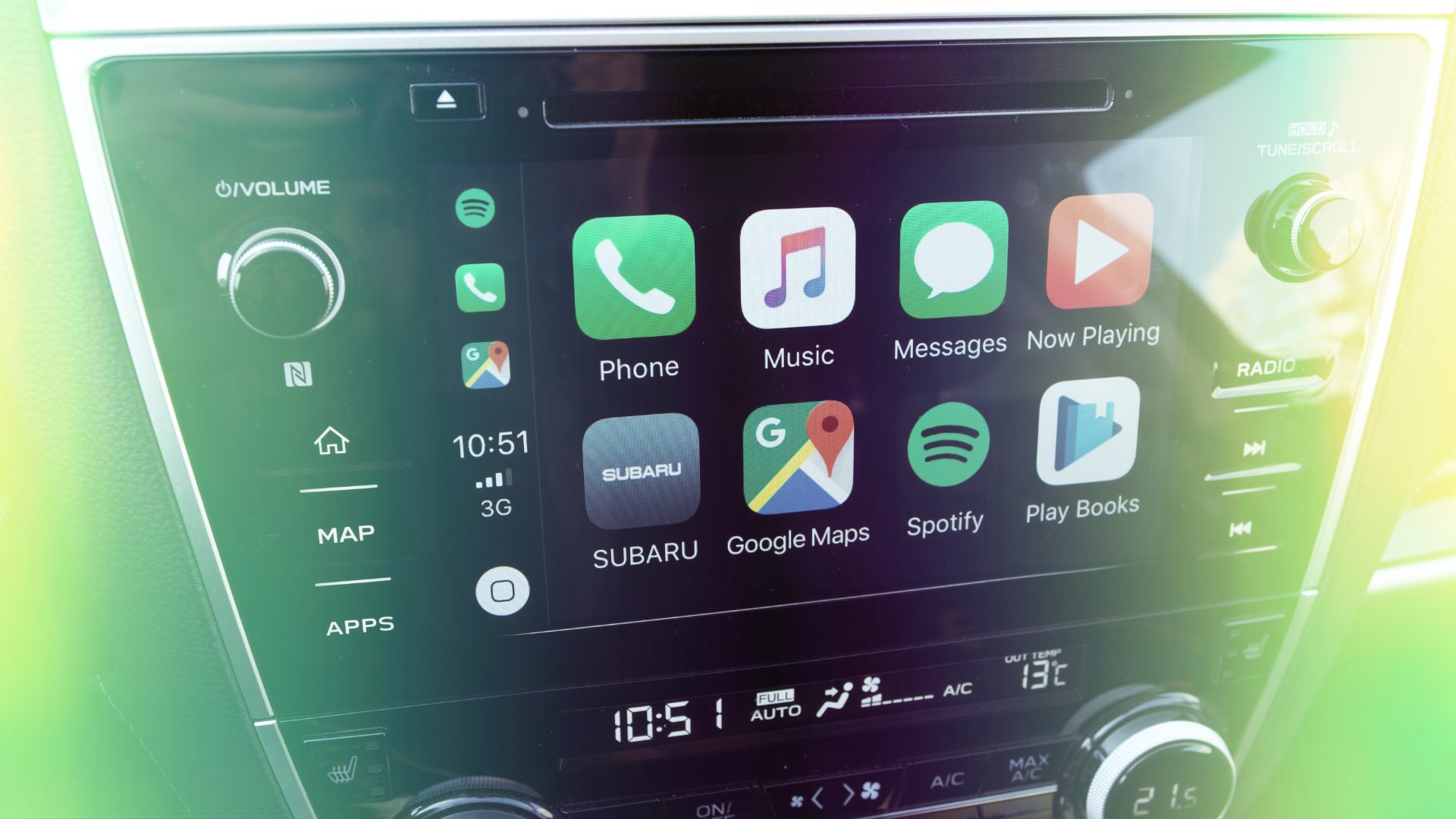
Позже всех, предложив массовой аудитории свой продукт, Google попал в точку с тем, что нужно его пользователям. Вместе с подпиской Youtube Music, заплативший 5 долларов абонент, получает доступ к Youtube Premium с орининальными мульфильмами и сериалами (как у Netflix), а так же возможность смотреть обычные Youtube ролики без навязчивой рекламы.
Это крайне выгодное предложение (3 в 1), так как за сравнительно небольшую цену вы получаете целых три “плюшки” вместо одной. И давайте признаемся, Youtube смотрят все. Он уже давно стал намного интереснее обычного “зомбо ящика”. А многие авторы каналов не потеряли в заработке на этой новой модели, так как за просмотр каждого ролика им падает копеечка по этой подписке.
Что такое Youtube Music? В первую очередь это онлайн библиотека со всеми песнями, которые за небольшую абонплату можно использовать без нарушения авторских прав. Это отличная замена VK музыки!
Интерфейс Carplay / Android Auto

Пару дней назад Youtube Music, добавили обновление программы с собственным интерфейсом, что сильно упрощает использование сервиса за рулем автомобиля. Это означает, что выбор песни, плейлиста и лайкание трека осуществляется не только через телефон, а еще при помощи “тач” нажатий экрана мультимедиа.
Ранее он использовал протокол соединения, как Apple Music (если у вас iPhone), и в иконки на мультимедиа выводилось как NOW PLAYING. Это не то, чтобы было неудобно, скорее неполноценно. Так как кнопки переключения на руле “вперед-назад” – активны, а выбор плейлиста – нет, но в апреле 2019 разработчики одумались и “запилили” обновление с полноценным интерфейсом машина-телефон.

О наличии собственного интерфейса Youtube Music для CarPlay и Android Auto говорит яркая красная иконка, появившаяся на экране мультимедиа. И так, как Youtube Music это сервис потокового вещания аудио треков, телефон должен быть соединения с автомобилем оригинальным шнуром USB или Lightning, а так же иметь минимум 3G соединение с интернетом.
Рекомендации и подборки
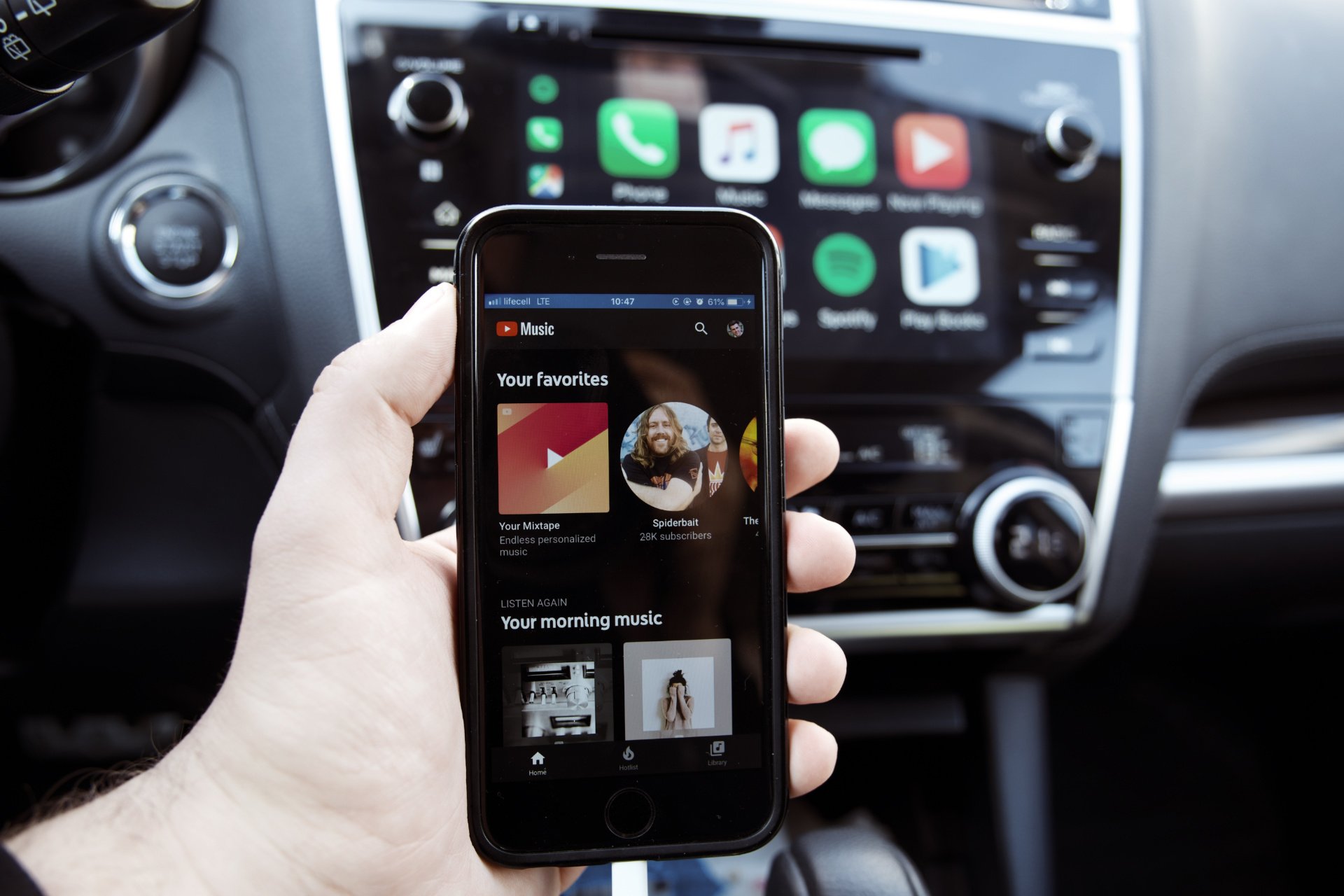
Вот именно рекомендации у Youtube Music на мой вкус – отличные! Начал я знакомство с этим сервисом через плейлист “альтернатива 90х и 2000х годов”. Подборка музыки меня сильно порадовала, все эти треки я знал, большинство уже не помнил, как называются, но до сих пор безумно люблю. Дальше я просто проставлял лайки тем трекам, которые “резонируют у меня внутри” и через пару недель обнаружил массу новых рекомендаций.
Youtube Music предлагает сразу к вашему вниманию подборку клипов и видеозаписей Ютуб любимых исполнителей, но на экран автомобиля эта информация не выводится.
Сравнив рекомендации всех трех сервисов (Apple Music, Spotify и Youtube Music) я считаю именно Ютубе Музыку самой крутой генератор-машиной моего хорошего настроения. Важно не забывать в этот момент, что ты за рулем, и ограничения по скорости никто не отменял, даже если у тебя из салона доносятся Мега хиты =).
Сохранение (скачивание) оффлайн музыки
Переход к меню осуществляется через “…” при воспроизведении трека. Сохраняет Ютую песни в Кеш, их нельзя скачать по отдельности, как привычный .mp3 файл из соображений авторского права. Проще говоря: пока будет активна подписка и интернет соединение – слушай сколько хочешь.
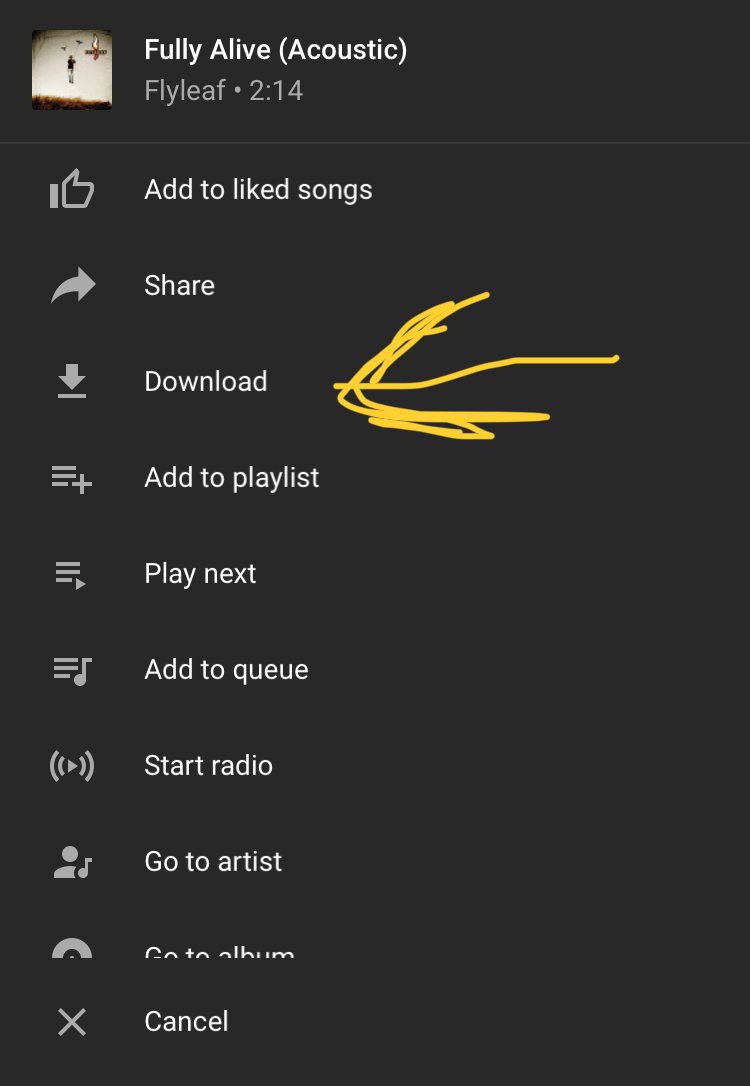
Все очень просто! Чтобы скачать и сохранить музыку с Youtube Music необходимо в меню выбрать Download и через несколько секунд ожидания любимая песня сохранится.
Вернутся к ее воспроизведению можно через нижнюю правую закладку меня с телефона – “Библиотека“. Либо с одноименного меню но уже закладка справа вверху (Apple CarPlay).
Удобными дополнениями, под “крышей” этого меню будут такие важные функции, как “добавление песни в понравившиеся”, “добавление в плейлист”, “запуск радио” по похожим исполнителям , быстрый переход на альбомы текущего исполнителя и даже выбор качества воспроизведения клипа.
Приложение с телефона
Пользоваться Youtube Music очень просто и понятно. Начинается это с основного окна воспроизведения, и вплоть до организации порядка треков в вашем плейлисте. Неудобство лишь могут вызывать близко расположенные “Like” и “Next” кнопки. Зато переход в основной плейлист с меню песни – очень удобно расположен внизу.
Все кнопки прямоугольные, расположены по центру экрана, саму песню можно скачать, добавить в плейлист и даже прочитать текстовое описание для определенного плейлиста. Нижняя часть экрана напоминает старый-добрый Youtube с его разделами “главная, тренды и библиотека”.

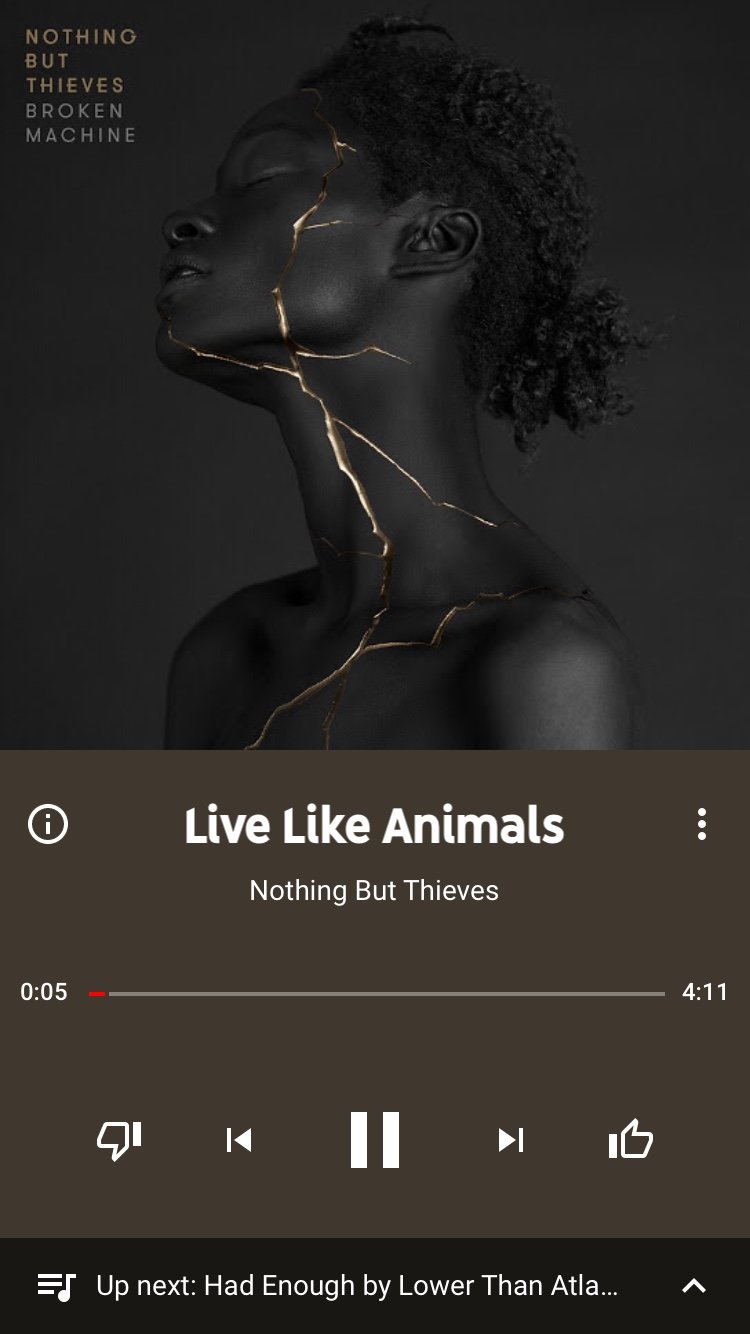

Как пользоваться сервисом
Как и любую программу, сделанную для людей, Youtube Music необходимо воспринимать, как интуитивно понятную. Есть кнопки отвечающие за воспроизведение и переключение треков (как в старых магнитофонах), есть цифровые и облачные возможности сохранения песен и группирование их в плейлисты. Плюс уже готовые подборки, как из понравившихся треков, так и из похожих на них.
Для начала использования:
- скачайте приложение Yutube Music на телефон
- Залогиньтесь в свою учетную запись Google
- Укажите данные кредитной карты (понадобится для оплаты)
- Согласитесь с условиями использования сервиса
- Откройте установленное приложение и You are Welcome!
Подписка
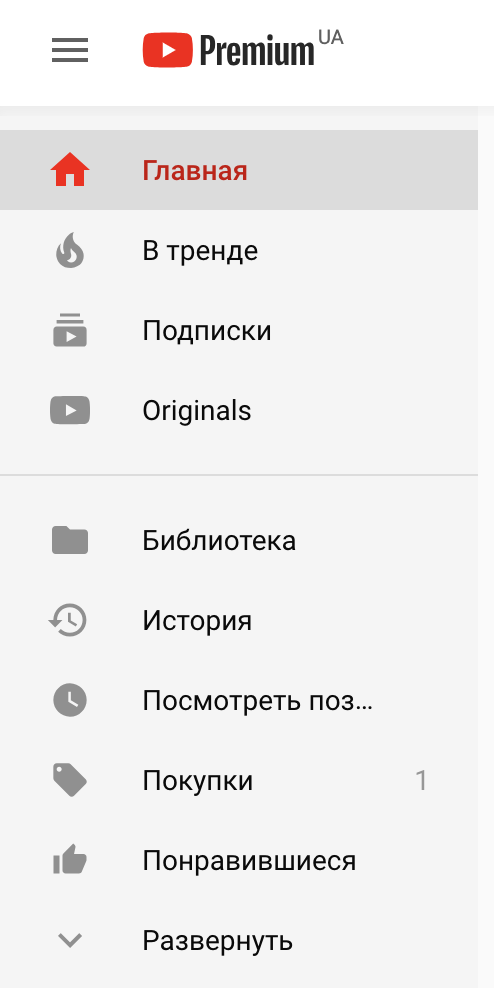
Подписка покупается и отменяется через браузер на копмьютере, либо после установки приложения на телефон. Перед покупкой есть удобный 3х месячный пробный период для глубокого ознакомления со всеми возможностями сервиса.
Для отмены подписки необходимо либо отменить ее через App Store (если у вас яблоко), или в настройках Youtube – раздел “покупки” в левом верхнем углу. И следующий переход это окно ваших подписок.
Стоимость подписки может варьироваться от региона и текущих акций, и для меня составила $5 за одиночную лицензию. При этом один аккаунт можно использовать с нескольких телефонов одновременно (специально для вас проверил эту информацию).
Недостатки Youtube Music
Баги
Битрейт
Мультиплатформенность

Преимущества Music
Цена
Подборки
Простота
Spotify
С другой стороны – номер 1 в США, стрим аудио сервис Spotify. И это первенство принадлежит ему по праву. Приложение Спотифай есть на каждую платформу, оно удобное и всегда хорошо оптимизированное. Уже только ленивый не попробовал бесплатную версию потокового сервиса.
Причем в отличии от Youtube Music, Spotify не жадничает на бесплатный аккаунт и ограничивает его только по качеству аудио битрейта. Крайне выгодная семейная подписка на 6 членов семьи (15 долларов), опускает стоимость одной лицензии до 2.5 доллара. Поэтому выгодно использовать Spotify именно в складчину! Авторы песен получают отчисления за Follow-инги и прослушивания их треков. Это самый честный и легальный способ слушать музыку.

0 млн пользователей
Невероятное удобство

Пользоваться с экрана мультимедия в авто Спотифай сервисом очень просто, удобно и интуитивно понятно. Все экраны и переходы отрисованы с глубоким пониманием действий пользователя. Кнопки переключения треков – крупные, мискликов практически никогда не происходит.
Верхнее меню поделено на закладки: домой, последние воспроизведения, поиск и библиотека. Навигация не вызывает затруднений, особенно с учетом кпопки-флажка “сейчас воспроизводиться” для быстрого перехода к текущему треку. Отступы крупные, шрифты хорошо читаются на расстоянии.
Мне кажется, я никогда так не был сконцентрирован на самом процессе вождения, слушая музыку за рулем.
Персональные рекомендации
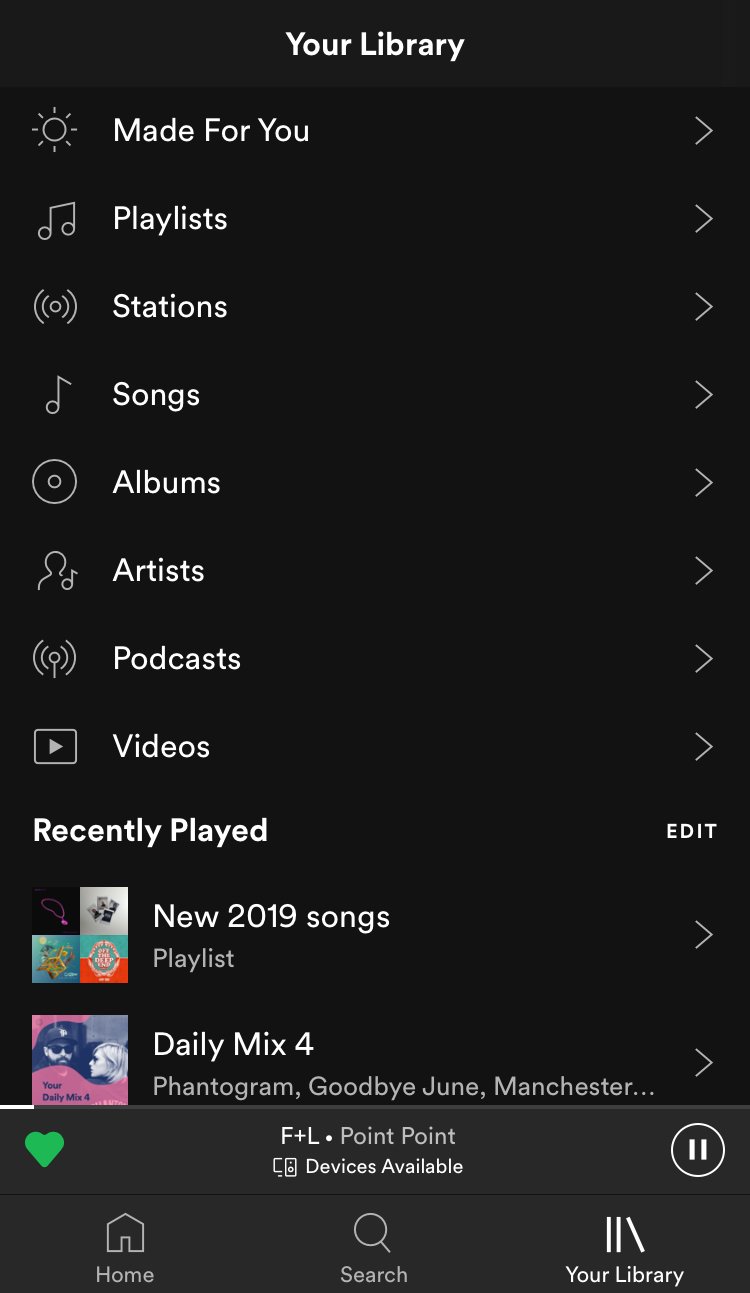
“Made for you” в правом верхнем углу содержит всю “меломанскую вкуснятину”. Спотифай каждую неделю предлагает вам найти что-то новое именно под ваш вкус. Для этого есть два варианта: слушать из похожего (Discover Weekly) или искать в ранее неизвестных жанрах (Taste Breaker). Первый вариант каждую неделю обучается в подбирать музыку под ваш вкус. В этом ему помогает ваша активность в виде лайков и отклонения непонравившихся треков.
И вот если на 6 месяц использования у меня получилось “сломать” свой Discover Weekly тем, что я часто слушал медитативную музыку (а люблю я альтернативный рок), то с Daily Mix все гораздо интереснее. Они работают магически правильным образом и всю музыку разбивают на жанры, внутри которых делают персональные рекомендации. Daily Mix 1, 2, 3, 4, 5, 6…
Интерфейс
Интерфейс CarPlay и Android Auto сделан так же на высочайшем уровне. Особенно понравилось то, как часть функционала по управлению выбора песен и рекомендаций перенесли на экран мультимедия автомобиля. Это гениальное решение позволяет ни разу за поездку не смотреть “вниз” на экран смартфона. Все необходимое – есть здесь, бери и пользуйся!
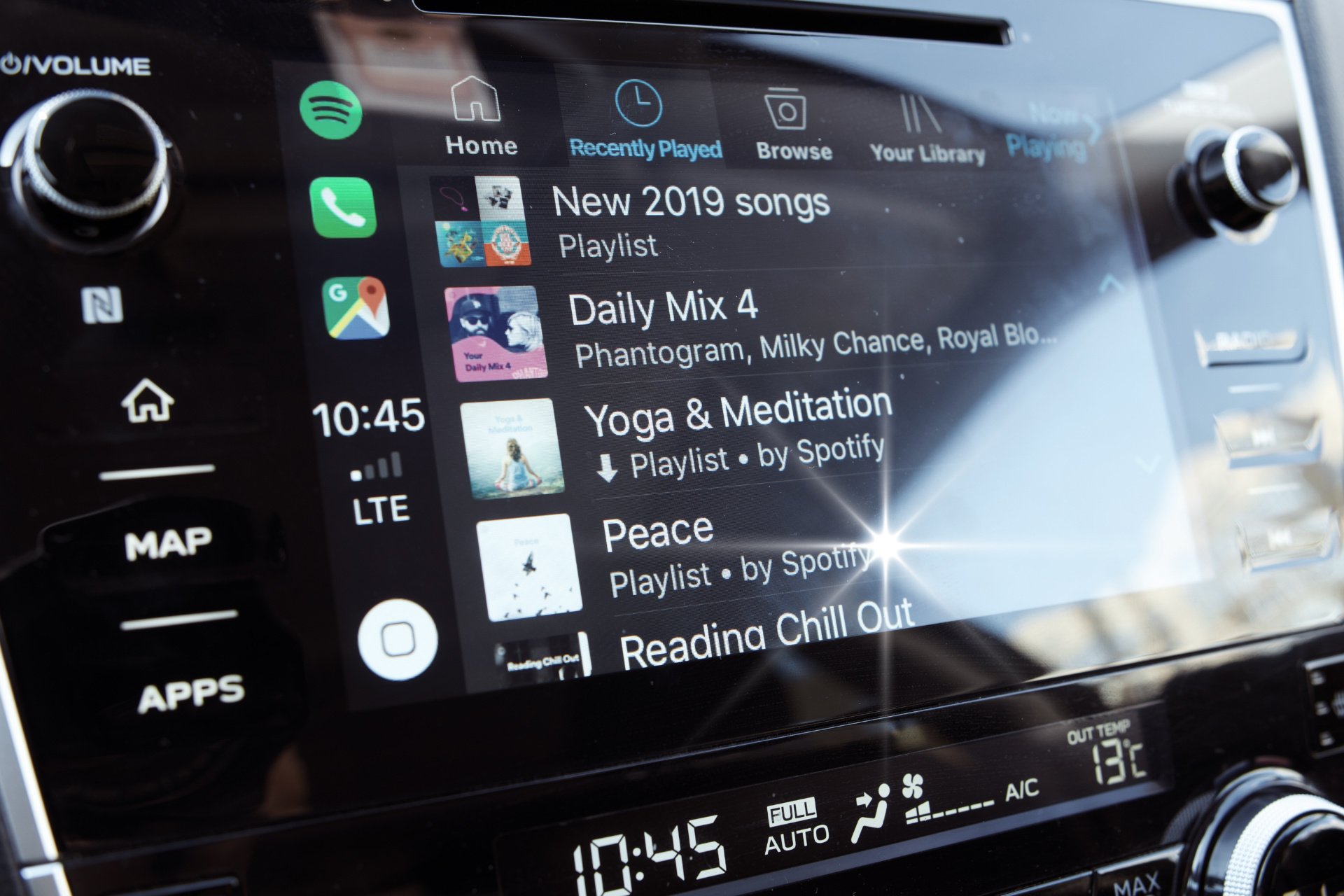
После очередного найденного новшества, абонплату в 15 у.е. начинаешь воспринимать, как нормальную плату за качественный сервис.
Установка Spotify
Установка на IOS / iPhone Apple
- Создайте аккаунт App Store, зарегистрированный на жителя США
- Создайте PayPal, зарегистрированный на жителя США
- Перелогиньтесь в App Store с нового аккаунта и скачайте приложение Spotify
- Для оплаты Premium аккаунта вам понадобится или карта американского банка, или PayPal
- Если в App Store у нас не удалось найти приложение, скачайте с офф сайта https://www.spotify.com/int/download/mac/
Для вашего удобства мы создали статью, в которые есть подробное описание этой процедуры регистрации аккаунта Спотифай:
Как регистрировать и оплачивать Spotify из вашей страны
Из этого меню “воспроизведение трека” можно плюсом (“+”) добавить текущий трек к себе в библиотеку, нажать “…” и выбрать Dislike, чтобы непонравившийся трек и похожие на него не появлялись в ваших рекомендациях, а так же очень удобро переключаться между песнями “вперед-назад”.
Установка на Андроид
- Скачиваем свежую .apk для Spotify
- Сделать это можно по этому адресу: https://www.spotifypremium.ge/en/android
- Обязательно ставим галочку из неизвестных источников “From Unknown Sources”
- Из истории скачанных на телефон файлов открываете .apk
- Дальше устанавливаем, как обычное приложение
- После установки вводим данные, указанные при регистрации аккаунта
Не исключено, что для установки из России, вам может понадобится один их прокси серверов. Ознакомиться со сравнением, можно в нашей статье – сравнение 10 VPN.
Воспроизведение трека
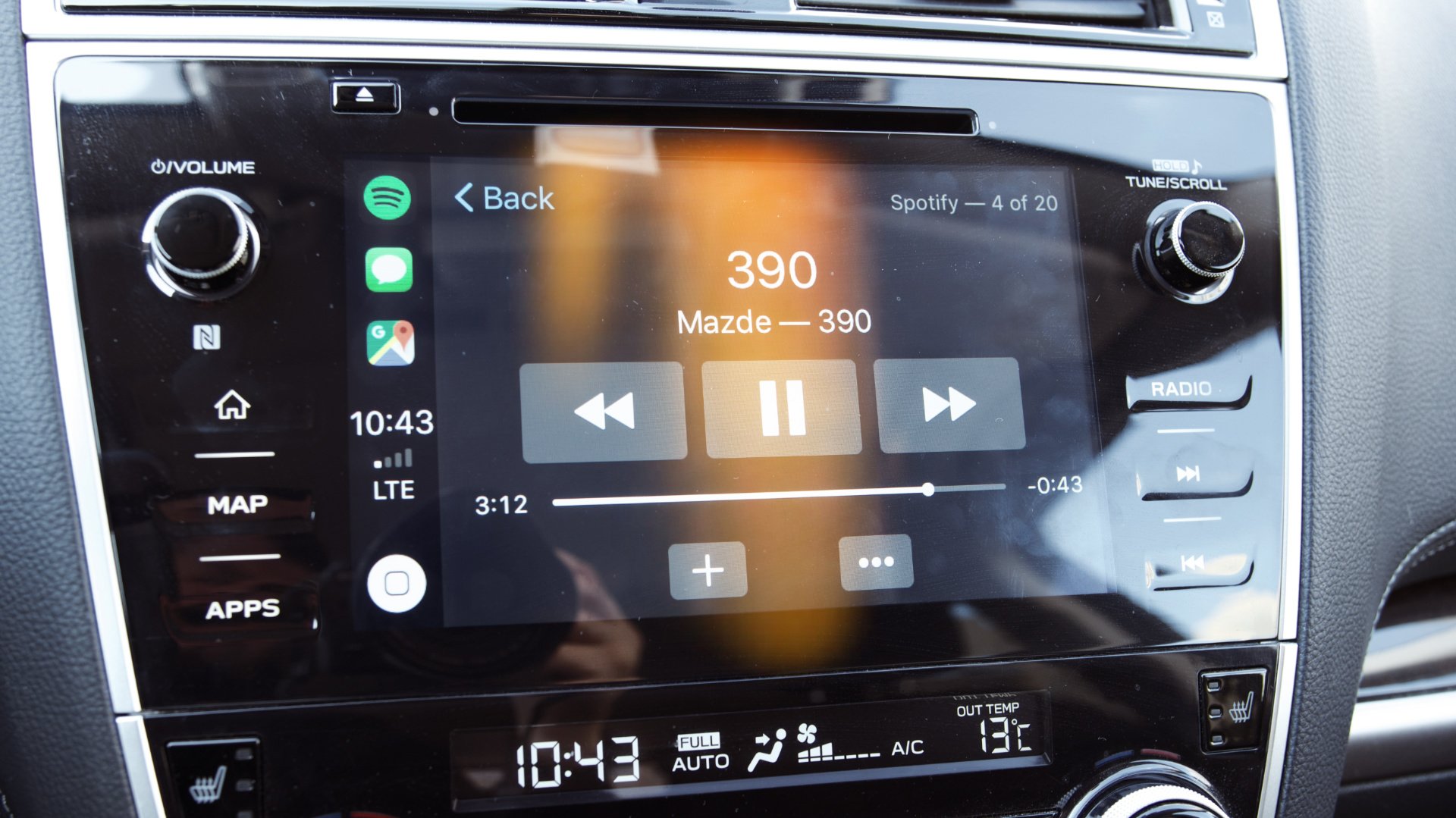
Приятным бонусом стал тот факт, что переключение треков так же может осуществляться на руле автомобиля (удобно водителю) и кнопками самой мультимедиа системы (удобно для пассажира). Продуманность управления просто зашкаливает! А еще: машине передается информация по текущему треку и я между колодцем скорости и тахометра могу видеть название песни, которая в данный момент играет.
Приложение с телефона
Интерфейс телефона отличает округленность кнопок и большие значки обложек альбомов и исполнителей. Видимо ребята из Спотифай понимают по каким иконкам удобнее всего кликать и где их нужно искать.
В нижней части меню – все те же “домой, поиск и библиотека”, а вот строка текущего воспроизведения удобно прячется над этим меню. Интерфейс для Споти выполнен в темных цветах с замысловатыми, и не до конца понятными для русскоязычному пользователю, названиями настроений.
Источник: wensel.ru